5ème étape : Configurer le lien entre OBS et le Médialive
Désormais, pour vous permettre de faire un streaming live à partir d’OBS et qui sera diffusé à travers votre MédiaLive, il est nécessaire de faire communiquer les deux outils entre eux.
Votre MédiaLive dispose d’un lien unique que vous devez renseigner dans OBS.
Ouvrez votre logiciel OBS avec la configuration de scènes qui vous convient et ouvrez le menu « édition » du MédiaLive que vous voulez lier.
Dans le menu « édition » du MédiaLive, choisissez l’onglet « Ressources »

Puis cliquez sur « Obtenir les paramètres d’encodeur »

Une fenêtre de réinitialisation des ressources peut s’ouvrir, vous pouvez cliquer sur OK
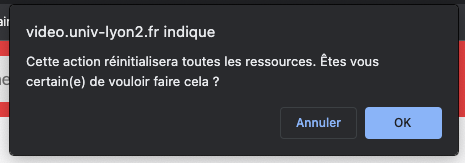
Une fenêtre bleue s’ouvre, avec plusieurs paragraphes.
Chacun d’eux représente une qualité vidéo indiquée par un Flux (Flux 360p, Flux 720p…). Plus celui-ci est élevé, plus la qualité de la vidéo est bonne, mais également plus elle sera « lourde » et parfois difficile à lire pour des étudiants disposant d’une très mauvaise connexion.
Vous pouvez très bien commencer par choisir le Flux 720p, qui est d’une qualité moyenne et parfaitement lisible à partir d’une connexion dans un lieu public.
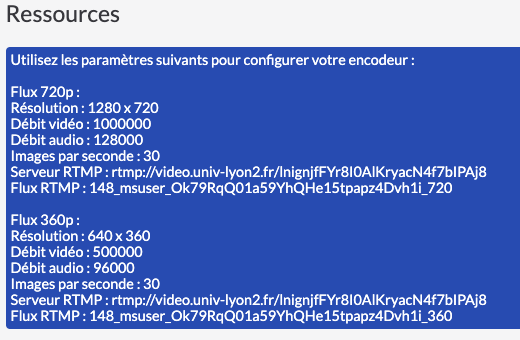
Seules les lignes « RTMP » nous intéressent :
Comme vous pouvez le constater, pour chaque flux, ces lignes sont identiques à un point près -> la fin de la ligne Flux RTMP se termine par : 720, 360…
Vous aurez compris que pour changer de flux, vous n’aurez qu’à changer ce chiffre.
Désormais, il va falloir être rigoureux dans votre copier-coller.
Copier la première ligne : Serveur RTMP (juste la partie entourée dans l’image suivante)
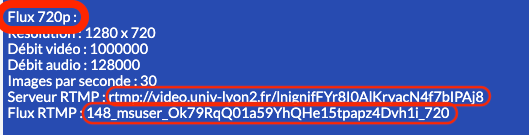
Dans OBS, dans la fenêtre de menu, cliquez sur « paramètres »
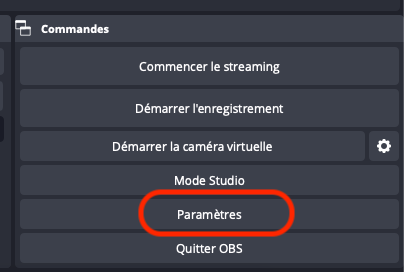
Dans la fenêtre qui s’ouvre, choisissez l’onglet « Stream (flux) »
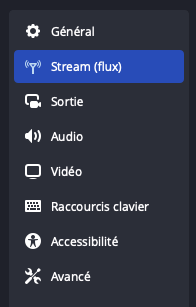
Choisissez ensuite « Personnalisée… » dans le menu déroulant « service », pour faire apparaitre les bonnes options.
Puis, collez ici dans le champ « Serveur » la ligne que vous avez précédemment copiée comme dans l’exemple ci-dessous.
Procédez de la même façon pour copier-coller la deuxième ligne « Flux RTMP » du MédiaLive vers le champ « Clé de stream » d’OBS.
Vous pouvez afficher la clé pour vérifier que vous n’avez pas collé un espace ni avant ni après.
Ne cochez pas la case « Utiliser l’authentification »
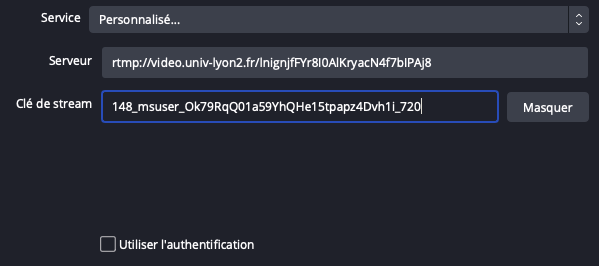
Vous pouvez désormais cliquer sur OK
Pour voir si cela fonctionne bien, vous pouvez cliquer sur « Commencer le streaming » (ne vous inquiétez pas, rien n’est diffusé).
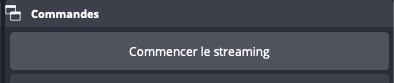
S’il n’y a pas de messages d’erreur, tout est OK.
Sinon, vérifiez bien que votre copier-coller est correct.
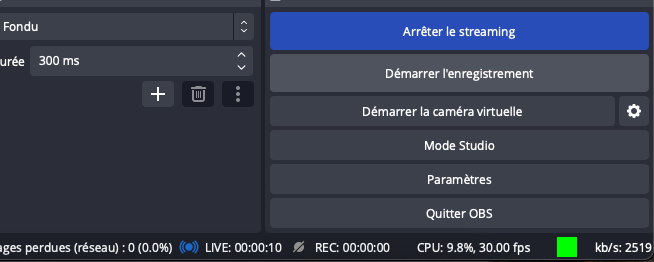
Une fois terminé, vous pouvez cliquer sur « Arrêter le Streaming ».
Vous êtes prêt pour faire votre streaming live.
